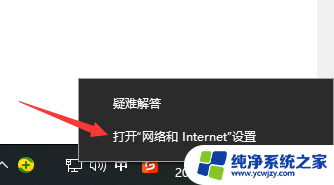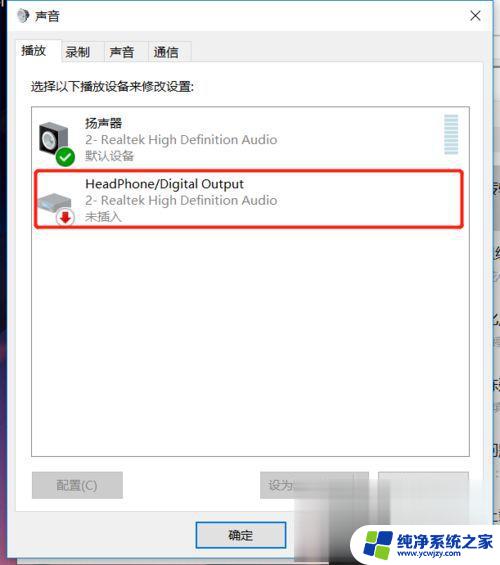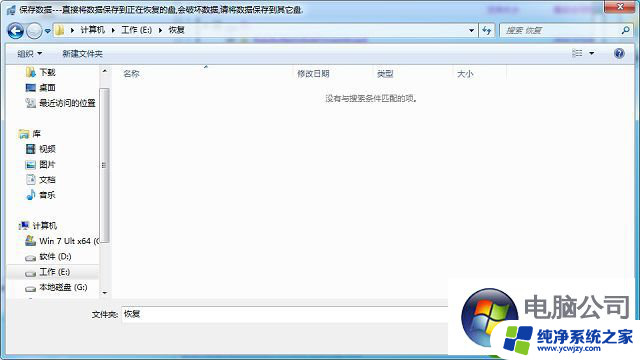电脑连网线没有反应 Win10电脑插入网线没有反应怎么办
更新时间:2024-01-31 14:51:26作者:yang
如今电脑已经成为人们工作生活中不可或缺的一部分,有时我们可能会遇到一些问题,例如电脑连接网线没有反应。尤其是在使用Windows 10系统的电脑上,当我们插入网线后却发现没有任何反应时,我们该如何解决这个问题呢?在本文中我们将探讨一些可能的解决方法,帮助大家快速解决电脑连接网线没有反应的困扰。无论是为了工作还是娱乐,我们都希望能够顺畅地使用互联网,因此解决这个问题对于我们来说至关重要。接下来让我们一起来探索解决这个问题的办法吧!
具体方法:
1.打开开始菜单,点击windows系统,控制面板。
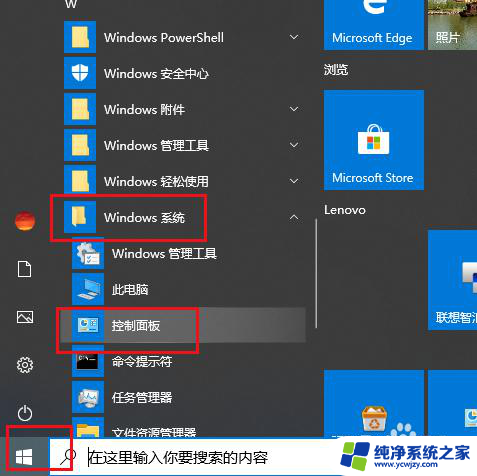
2.弹出对话框,点击查看网络状态和任务。
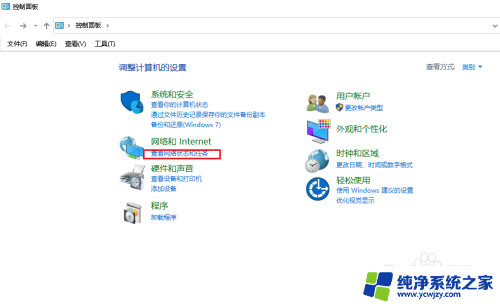
3.弹出对话框,点击更改适配器设置。
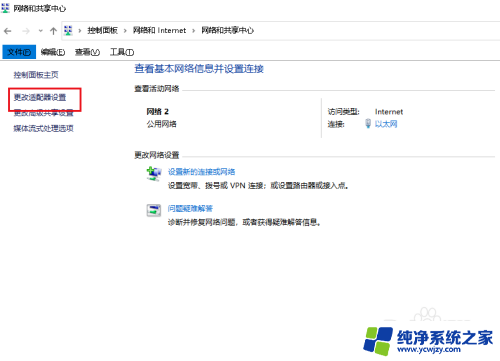
4.弹出对话框,在以太网上右击,点击属性。
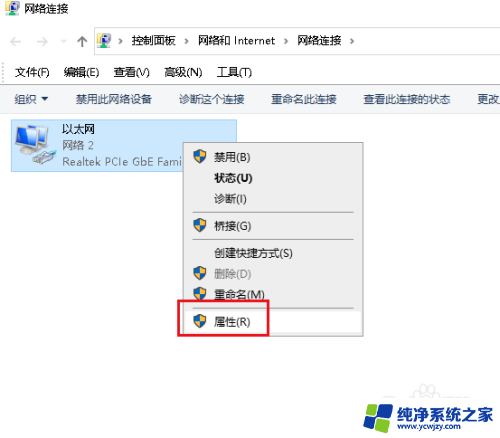
5.弹出对话框,点击配置。
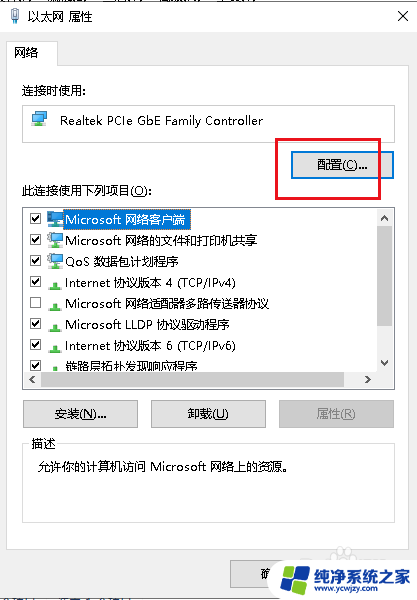
6.弹出对话框,点击高级。
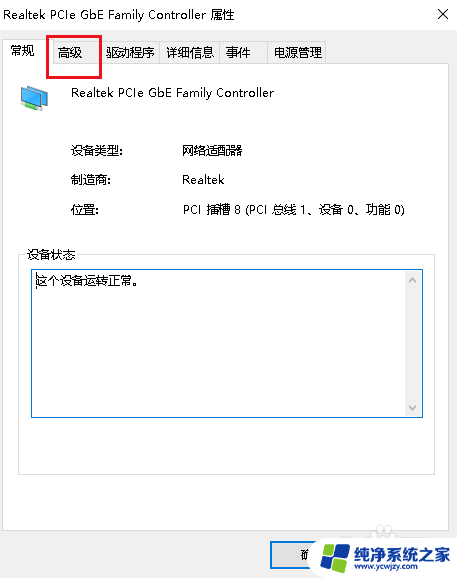
7.在属性里选中连接速度和双工模式,打开右侧值的下拉菜单。选择自动侦测,点击确定,设置完成。
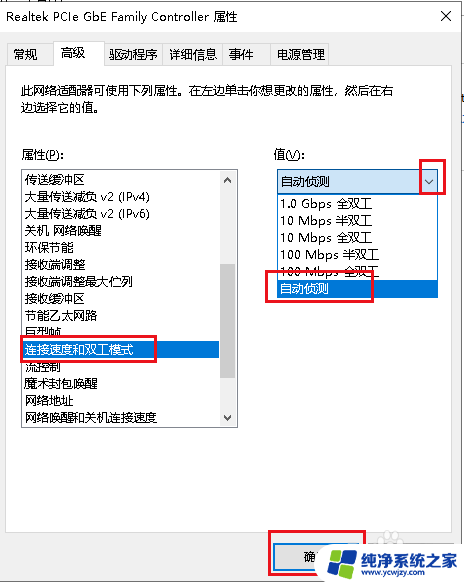
以上就是关于电脑连网线没有反应的全部内容,如果有其他用户遇到相同情况,可以按照以上方法来解决。